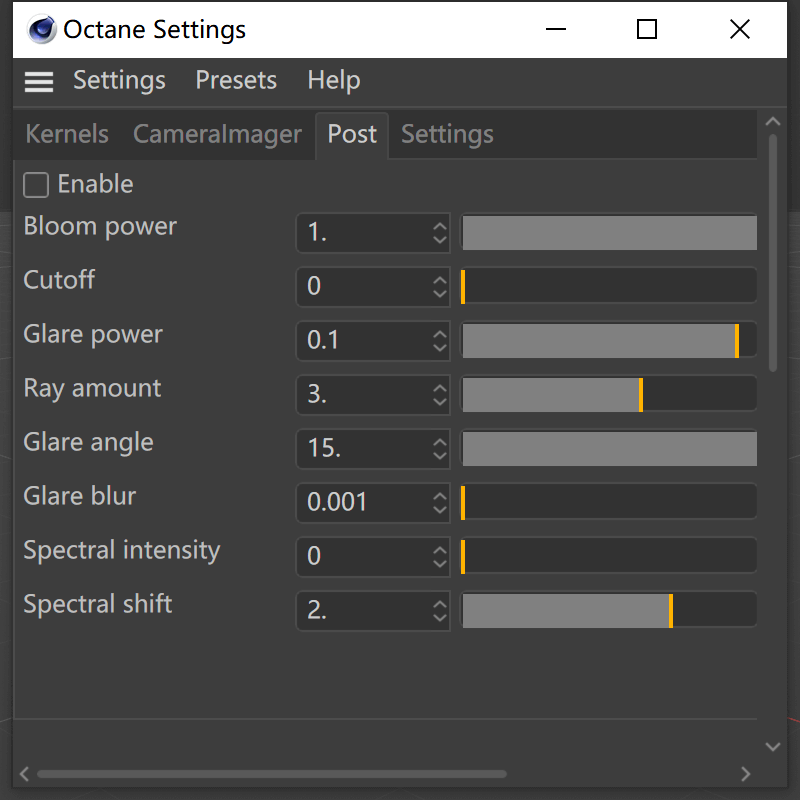Post
1、Bloom power 辉光强度
配合材质发光power使用
3、Glare power 眩光强度
增强后会出向四周发射光线
4、Ray amount 眩光射线条数
增加画面眩光数量
5、Glare angle 眩光模糊度
增加画面眩光数量
6、Spectral 光谱偏移
如何让OC渲染器更快
加速oc渲染(作者大意,会有理解错误的地方,仅做参考)
使用PT(Pathtracing)路径追踪模式
1.降低最大采样
2.将GI Clamp(全局光照修剪或GI修剪)调整至1-10之间以去除热像素(噪点)
3.先适当提高漫射深度(Diffuse Depth)、镜面深度(Specular Depth)之后打开对比,降低两个数值,获得相近似的效果
4.移除场景中所有不必要的元素
5.如果场景中有克隆的元素,最好使用OC中的分散
6.克隆物体将【实例模式】更改为【渲染实例】或【多重实例】
7.降低模型的面数
8.删除模型上不使用的材质
9.将场景中的灯光、墙面、地板烘焙成为HDRI贴图放置在Octane天空中,之后根据需求删除场景中的墙面、地板、灯光
10.提高并行采样(Parallel Samples)和最大平铺采样(Max Tile Samples)会增加显存的使用
11.开启自适应采样(Adaptive Sampling),提高噪点阈值(Parallet Samples),降低最小采样(Min Tile Samples),该操作会在加快渲染速度的同时增加噪点,根据需求进行操作
12.【正版OC适用】再次降低最大采样值,但是会导致画面产生较多的噪点,可以在OC摄像机的摄像机成像(Camera Imager)中开启光谱AI降噪(Spectral AI Denoiser)。但是该操作会导致画面中的细节损失
使用DL(Directlighting)直接照明模式
1.适当提高最大采样数值以减少噪点
2.GINone(全局光照无) GIAmbient_Occlusion(全局光照环境吸收) GIDiffuse(全局光照漫射)三者渲染速度递增,其中GIDiffuse(全局光照漫射)最接近于PT(Pathtracing)路径追踪模式
3.降低镜面深度(Specular Depth)、提高漫射深度(Diffuse Depth)以获得更好的渲染质量
4.DL较PT模式和PMC模式会更节省渲染时间,但是会牺牲质量
最好的办法:买两张3090
核心标签:
最大采样:渲染精度,数值越高,渲染质量也就越高。玻璃1600+ 其他的500——800皆可——决定整体画面质量
直接照明_核心——gi none:只有灯光和太阳起作用,没有阴影
gi ao: 有ao的效果,会有全局光照但是没有颜色溢出。
gi diffuse:质量在gi ao和pt之间,这种模式不会产生焦散。
**
其他标签:
1、最大采样Max samples
渲染精度,数值越高,渲染质量也就越高。玻璃1600+ 其他的500——800皆可
2、漫射深度diffuse depth
物体之间是否产生漫射效果,如果改为0,光就不会产生漫射,场景会变黑。物体之间会
产生死黑面,一般我们不需要改动它的数值,保持默认就行。
3、折射深度specular depth
影响玻璃的通透,影响玻璃的通透;折射深度:越高,玻璃越透
4、光线偏移ray epsilon
这个数值默认即可,它用来调整场景中光线照射角度,如果调整数值很大,投影也会远离物体。光线偏移:过大,光线会远离模型过小,会更准确,但是有时会出错。调整的值和场景大小有关。
5、过滤尺寸filter size
类似抗锯齿,数值越小锯齿感越少,默认1.2就行了。因为这个数值太大的话画面容易模糊,太小又容易有噪点。不影响渲染速度,推荐设置1.1-1.3)
_
6、Alpha阴影
勾选后,如果物体带有透明通道的话,则投影形状即是alpha贴图的样子。
7、焦散模糊caustic blur
数值大的话焦散比较柔和,但是会模糊。焦散模糊:控制焦散效果的模糊程度
**
8、GI修建:消除噪点
Tips:如果在渲染玻璃材质的时候,调整焦散模糊和GI修剪,可以加快渲染速度,建议GI修剪调整为1,焦散模糊调整为:0.3
**
9、Alpha通道
渲染透明背景
10、保持环境:
场景里有环境天空,勾选了Alpha通道后,如果不勾选此选项,则输出透明(黑色)背景,如果勾选,则保留输出天空背景。
Tips:在C4D默认图片查看器中可以看出区别,此选项与Alpha通道设置一起使用。它允许使用零alpha值渲染背景,但环境光照在最终渲染中仍然可见。这使得合成软件更加灵活
11、自适应采样
渲染自适应,加快渲染速度,建议勾选上。
12、连贯比率
越小,渲染越精细,渲染时长越长。增大时可用与动画预览。
13、平行采样
越小,占用的内存资源越小,但是渲染越慢。
14、路径终止强度 PATH TERM POWER
(数越大,渲染速度越快,但黑暗区域的噪点越多)
这个参数提供了一个系统,用户可以调整每秒采样与收敛(噪声消失的速度)。增加这个值将导致内核保持路径更短,在黑暗区域上花费的时间更少(这意味着它们保持噪声的时间更长),但是可能会增加采样/秒。降低这个值将导致内核平均跟踪更长的路径,并在黑暗区域花费更多时间。简而言之,高值会提高渲染速度,但在黑暗区域可能会导致更多的噪点。
15、连贯比率 COHERENT RATIO:
(提高渲染速度。单帧,或者动画测试可用。推荐0-0.4)
当相干模式打开时,图像很快就没有噪声了,但该功能的缺点是,你会在动画输出中看到闪烁的斑点效果。这就像以前使用轻缓存时看到的效果一样(现在这些技术已经过时了,因为可以使用无偏渲染引擎)。如果你想快速获得测试动画,就使用它。不要在最终产品中使用它。
STATIC NOISE:
静态噪点:
在启用时,在呈现的帧之间按顺序保持噪点模式不变。注意,只要渲染使用相同的GPU架构,噪点就是完全静态的。不同的结构会产生略有不同的数值误差,表现为噪点模式的微小差异。
PARALLEL SAMPLES:
平行采样: (越大速度越快,建议最大)
控制并行计算的样本数量。较小的值需要更少的内存来存储样例状态,但是可能会导致呈现速度变慢。高值需要更多内存,但可以减少呈现时间。性能的变化取决于场景和GPU架构。正如您在下面的图中所看到的,更多的Vram使用正在缩短呈现时间。如果您有很多Vram,请确保使用这个选项。
MAX. TILE SAMPLES:
最大平铺采样:(提高性能,建议最大)
这控制了OC渲染的每个像素的样本数量,直到它获取结果并将其存储在缓冲区中。较高的数值意味着结果到达胶片缓冲区的频率较低,但是可以减少呈现期间的CPU开销,因此也可以提高性能。
MINIMIZE NET TRAFFIC:
最大限度减少网络流量:(用于联机渲染)
只将相同的平铺分配给net渲染辅助,直到达到该平铺的最大样本/像素,并且只有当启用时才将下一个平铺分配给辅助。本地gpu所做的工作不受此选项的影响。通过这种方式,从服务器可以将所有结果合并到同一个缓存的块中,直到主服务器切换到另一个不同的块。
ADAPTIVE SAMPLING:
自适应采样: (噪点多的地方多采样,推荐勾选)
一种采样方法,它确定呈现的区域是否比其他区域需要更多的采样,而不是对整个呈现进行相同的采样。在OC中,自适应采样禁止对已达到指定噪点水平的像素进行采样。通过自适应采样,OC能够停止渲染不再需要渲染的区域,从而释放更多的gpu能量来渲染仍然需要渲染的像素。这允许您将最大样本增加到相当高的水平(甚至超过30,000个),然后依赖自适应采样来确定哪些像素实际上需要那么多样本,哪些不需要。
NOISE THRESHOLD
噪点阈值:(用于自适应采样,推荐0.1作为高速出图预览,最终渲染按需要调整为0.01-0.03)
指定最小的相对噪声级别。当某一像素的噪声估计值小于该值时,该像素的采样将被关闭。好值在0.01 – 0.03之间。默认值是0。02,非常简洁。这是自适应采样过程中最重要的部分。自适应样本的有效处理取决于场景设置的结构。所以在渲染过程中,你应该注意噪声遮罩部分。如果你的场景中有黑暗的地方,所有的区域都是绿色的,那么就有问题了。在这种情况下,您可能需要调整噪声阈值设置。下图显示了正确和错误的噪声掩模。
MIN. ADAPTIVE SAMPLES
最小采样:(推荐4作为高速出图预览,最终渲染按需要调整为8-32)
指定自适应采样开始前必须计算的最小样本。这个选项的原因是一个像素的噪声估计只是一个具有相当大的初始误差的估计。设置的噪声阈值越高,就需要设置更高的最小采样,以避免产生伪影。
PIXEL GROUPING
群组像素:(推荐2-4)
指定一起处理的像素数。只有当一组的所有像素都达到噪声水平时,才会停止对所有这些像素的采样。
EXPECTED EXPOSURE
预期曝光:(推荐0或1)
预期曝光值应该与图像中的曝光值大致相同,或者为0以忽略这些设置。默认值为0。该参数用于自适应采样,以确定像素是亮的和暗的-这取决于OC摄像机成像的曝光设置。如果值不为0,自适应采样将调整/降低图像中非常暗的区域的噪声估计。它还将增加对非常暗的区域的最小自适应样本限制,因为非常暗的区域往往不定期地找到光源的路径,从而导致对噪声的估计过于乐观。
摄像机成像标签:
高光压缩:可以移除高亮的噪点,高光压缩其实就是高光修剪的意思
镜头类型:可以理解为滤镜功能,只有Linear线性是无色偏镜头
gamma值可以让场景变暗或变亮,
预乘alpha用来计算通道,方便与后期处理软件结合的好
禁用部分alpha是为了防止alpha通道边缘出现渐变的效果
抖动会增加很小一部分噪点,用来方式出现色彩带 梯田彩带
highlight compression——高光压缩。natural respone——中性镜头(中性反应);respone—— 镜头(反应 )
Vignetting:渐晕; Saturation:饱和度
核心渲染之后摄像机成像可以进行后期处理效果,
后期标签:
可以增加辉光效果
bloom power——辉光强度; Cutoff——中断; Glare power:炫光强度; Spectral intensity:光谱强度 Spectral shift:光谱偏移。
设置标签:经常用到的还是ENV环境色,这即是为什么oc在没有任何灯光环境情况下渲染场景依然有GI效果的原因。
设置标签:经常用到的还是ENV环境色,这即是为什么oc在没有任何灯光环境情况下渲染场景依然有GI效果的原因。luminance multiplier_亮度倍增。
detect :自动侦测
stamp: 邮票;印记;标志;跺脚
二、节点编辑器
1、Float 浮点
控制数值强弱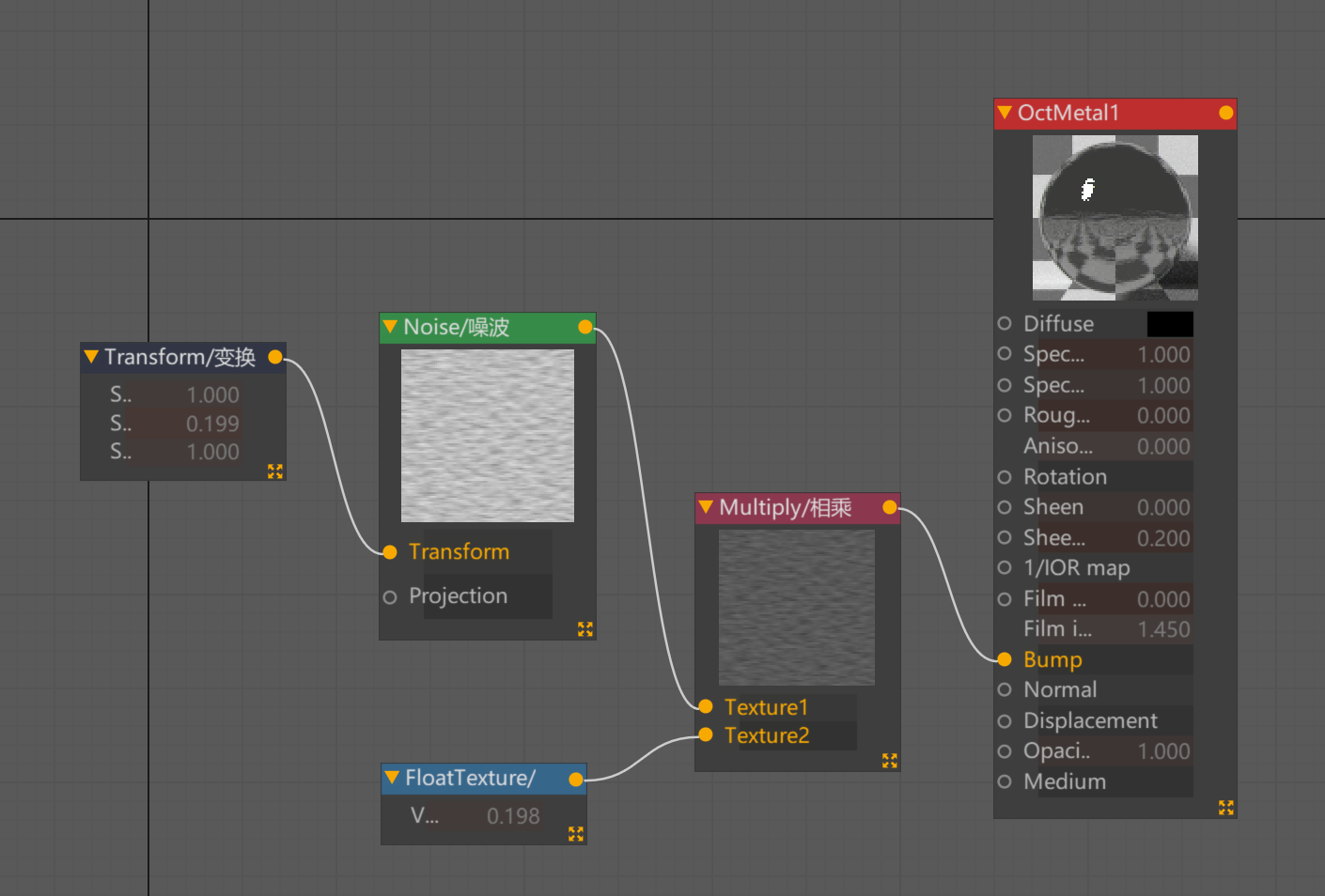
2、Multiply 相乘
将两个节点混合
四、Octane Light 灯光
一、灯光分类
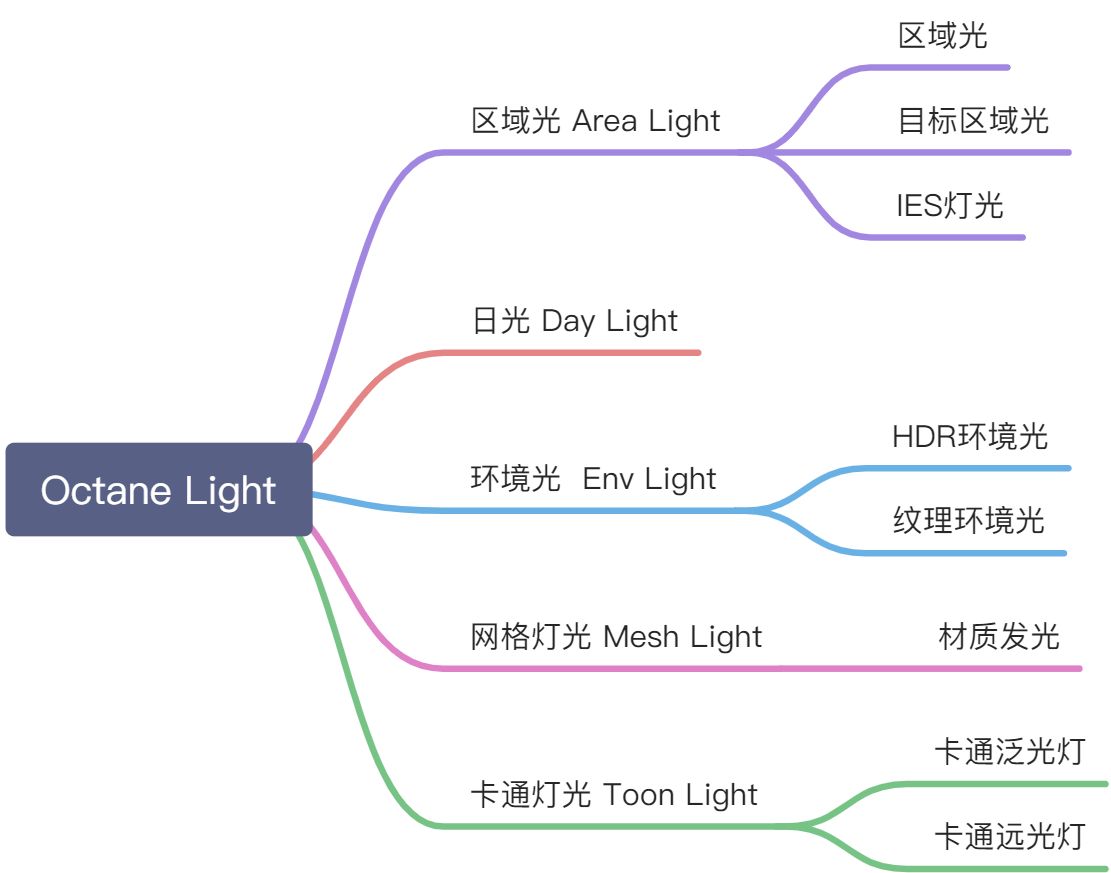

1、区域光
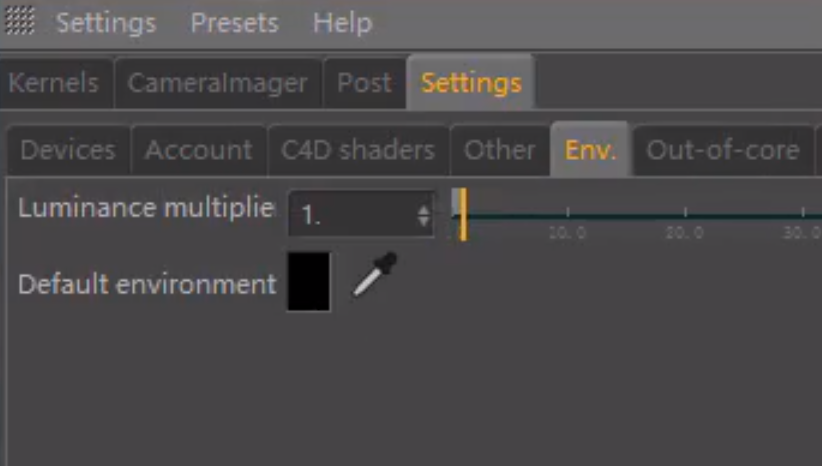
C4D环境默认改为黑色
- BlackBody黑体
- Texture纹理
HDR环境光
HDR插件
HdriLink插件: http://www.gfxcamp.com/hdri-link-1054/
白底图
RGB环境天空